How To Uninstall Microsoft Edge When Uninstall Option Is Greyed Out?
Summary: The uninstall button of Microsoft Edge is greyed out after you updated it. Microsoft did it intentionally so that users cannot uninstall the Edge browser. So today, this page aims to help you uninstall the Microsoft Edge Chromium with a greyed-out Uninstall button.
Microsoft released a new Chromium-based Edge browser via Windows Update. The update replaces the legacy Edge browser, available for Windows 10 version 1803 users and above. When Microsoft delivers the browser with KB4559309, users cannot uninstall it from Windows Settings. Some users may be looking for a practical way to solve it.
Table of Contents
Uninstall Microsoft Edge via Settings When Uninstall Button Is Normal
Step 1: Type settings in the Start search box to open Windows Settings.
Step 2: Click Apps and then select Apps & features.
Step 3: Find the Microsoft Edge entry. Click it, and you will see the Modify and Uninstall button.
Step 4: Select the Uninstall option. When a confirmation pop-up, and click the Uninstall again to start removing the Microsoft Edge from Windows 10.
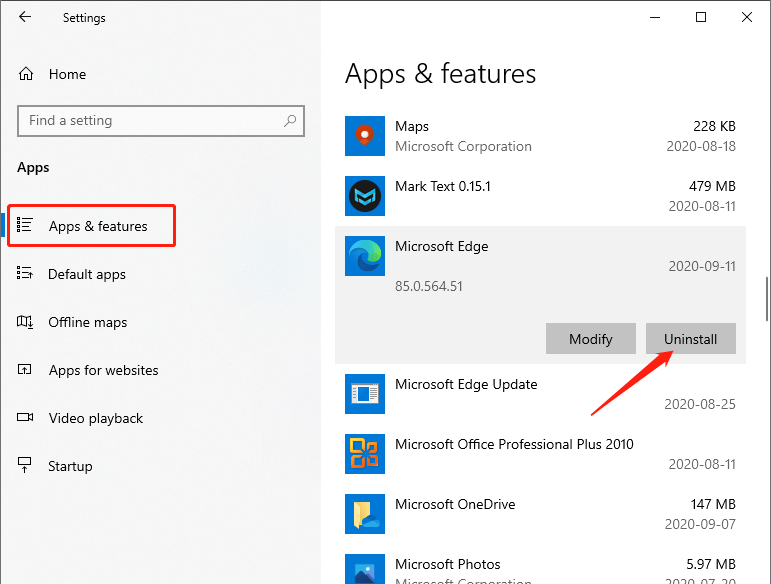
Uninstall Microsoft Edge When Uninstall Option Is Grayed Out
Step 1: Open This PC and double-click the drive(usually C drive) where you installed Windows 10.
Step 2: Move to the following folder: Program Files (x86)\Microsoft\Edge\Application.
Step 2: Then select the 85.0.564.51 folder.
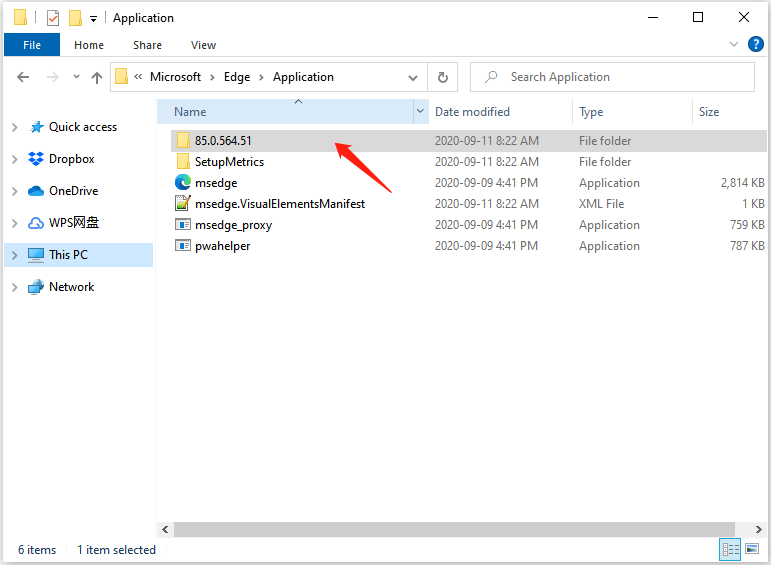
Step 3: Then, find the Install folder, which contains the setup file.
Step 4: Next, type cmd.exe on the address bar and hit the Enter so that you can run the Command Prompt in the current folder.
Step 5: Enter the following command in the Command Prompt.
setup.exe –uninstall –system-level –verbose-logging –force-uninstall
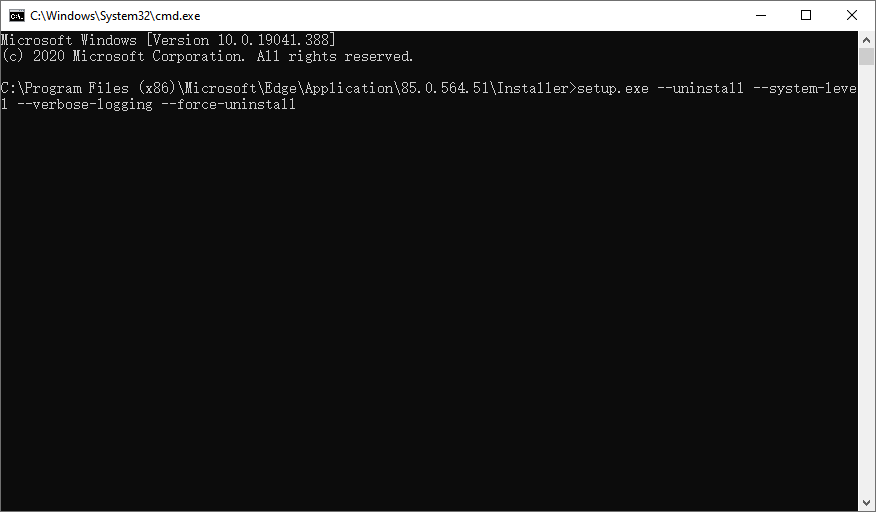
After that, you can remove the Microsoft Edge browser from Windows.
Final Words!
Note that if an error message pops up when running Command Prompt, maybe you can restart the OS and rerun it. And removing the Chromium-Edge may restore the legacy Edge browser automatically on some Windows 10 versions.
So you have known how to uninstall Microsoft Edge Chromium when the uninstall option shows gray.
Previous Article
How to Remove The Favorites Bar From Microsoft Edge New Tab? Summary: The uninstall button of Microsoft Edge is greyed out after you updated it. Microsoft did it intentionally so that...Next Article
View Optional Updates Link Does Not Show Up In Windows 10 Summary: The uninstall button of Microsoft Edge is greyed out after you updated it. Microsoft did it intentionally so that...
About Bitwar Data Recovery
3 Steps to get back 500+ kinds of deleted, formatted or lost documents, photos, videos, audios, archive files from various data loss scenarios.
Learn More
